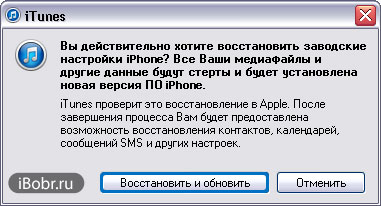Kako resetirati šifru na iPhone-u – spor internet
Prijatelji, ponekad se takva smetnja dogodi kada korisnik iPhonea ili iPada zaboravi svoju lozinku. Pa, s kim se to ne dogodi, složenu, nevezanu ni sa čim, lozinku može zaboraviti i početnik i napredniji korisnik. Ako ste, baš kao i ja, zaboravili šifru sa svog iPhone-a (ili drugog uređaja), onda hajde da shvatimo šta da radimo sada i kako da rešimo ovaj problem i resetujemo lozinku.
Prvo, shvatimo koje se lozinke mogu zaboraviti na našem iPhoneu. Ako nemate iPhone, već iPad ili iPod, onda tamo sve izgleda otprilike isto. Dakle, na ovim uređajima možemo zaboraviti sljedeće lozinke:
Nedavno smo shvatili lozinku za ograničenja, ova lozinka za postavke ograničenja može se resetirati bez gubitka informacija, detalje o uklanjanju lozinke ograničenja možete pronaći u materijalu - "".
Danas ćemo se boriti sa glavnom lozinkom koja je postavljena na iPhone zaključanom ekranu, ova lozinka štiti sadržaj cijelog telefona. Iako postoje praznine u sigurnosti podataka od strane Apple-a, ako ste zainteresovani, možete pogledati članak - "". Nećemo bježati od teme i nastaviti s razmatranjem resetiranja zaboravljene lozinke za zaključani ekran na primjeru iPhone-a s iOS-om 7.0.4. Ako imate drugačiji firmver, onda bi i on trebao raditi. Prije nego što resetujete lozinku, pokušajte podići šifru, pokušaji unosa su naravno ograničeni, ali ako pročitate instrukciju - "", onda može biti još pokušaja.
Razmotrimo dva glavna načina koji vam omogućavaju da poništite zaboravljenu lozinku na iPhoneu. Obje ove metode su gotovo iste, razlika je samo u brzini vašeg interneta. Ako je brzina pristupa mreži dobra, onda upotrijebite prvu metodu, u kojoj će iTunes sam preuzeti firmver i vratiti vaš iPhone, dok će resetirati lozinku za zaključavanje. Ako je internet spor, upotrijebite drugu metodu u kojoj koristimo unaprijed preuzeti firmver. I što je najvažnije, nakon resetiranja, sve informacije će biti izbrisane s iPhone-a, tako da to učinite unaprijed, a nakon resetiranja možete vratiti informacije.
Resetujte lozinku za zaključavanje iPhone-a - Brzi internet
Prije nego počnete resetirati svoju lozinku za iPhone, provjerite imate li pristojnu internetsku vezu s vašim računalom uz dobru brzinu. Budući da će se tijekom resetiranja učitati firmver, čija zapremina nije nimalo mala, na primjer, naš firmver je težio 1,4 GB.
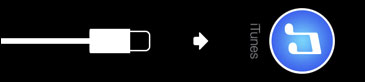 1.
1.
2. Priključite kabl u USB port računara i unesite iPhone u .
3. Čim se ikona iTunes i kabl pojave na ekranu, tada se pokreće režim oporavka. Pokrećemo program na računaru. Program pri pokretanju prikazuje sljedeću poruku:
“iTunes je otkrio iPhone u načinu oporavka. Morate vratiti ovaj iPhone prije korištenja s iTunes-om."
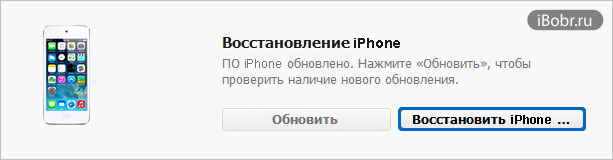
4. Kliknite na dugme OK i odaberite dugme u iTunes - Vrati iPhone, vidimo poruku koja se ne pojavljuje za sve:
"Automatska provjera ažuriranja za iTunes i iPhone je isključena. Želite da iTunes provjeri ima li ažuriranja softvera za iPhone?
Da biste omogućili automatsku provjeru ažuriranja, idite na panel Općenito u postavkama iTunes i odaberite "Automatski provjeri ažuriranja softvera".
5. Kliknite na dugme - Proveri, pošto dugme Odustani ništa ne radi.
Jeste li sigurni da želite vratiti svoj iPhone na tvorničke postavke? Svi vaši medijski fajlovi i drugi podaci će biti izbrisani i nova verzija iPhone softvera će biti instalirana.
iTunes će pregledati ovaj oporavak s Appleom. Kada se proces završi, dobit ćete opciju da vratite kontakte, kalendare, SMS poruke i druge postavke.
Na vrhu iTunes-a vidimo da se 1 objekat preuzima, očigledno preuzima firmver. Firmver je učitavan u iTunes dva sata. Za to vrijeme, iPhone se probudio i morao je ponovo izvršiti sve korake.
Ponavljam sve od samog početka, isključim iPhone, uđem u način oporavka. iTunes izvlači softver i odjednom se pojavljuje greška 3004:
"Vraćanje iPhone-a nije uspjelo. Došlo je do nepoznate greške (3004)."
Pročitao sam na Internetu lek za ovu grešku - postavite Internet Explorer kao podrazumevani pretraživač ili pokušajte sa ručnim oporavkom (sa unapred instaliranim IPSW-om). Zato sam zatvorio sve pretraživače i postavio Internet Explorer kao podrazumevani. Ponovo sam ponovio korake resetovanja, greška se više nije pojavljivala.
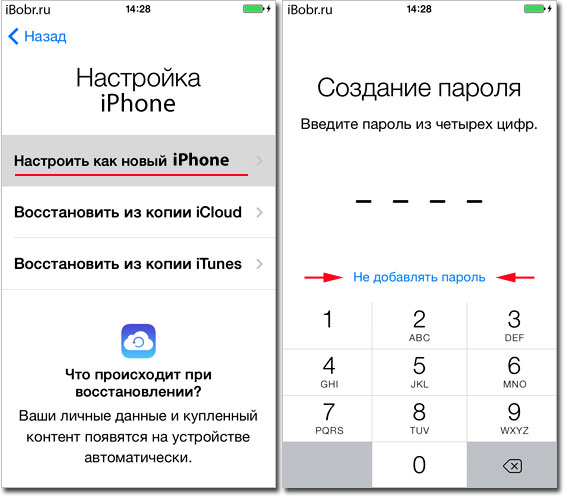
Niz sa iTunes logom je nestao sa iPhone ekrana i pojavila se jabuka sa procesom vraćanja firmvera. Kao rezultat toga, iPhone se uspješno oporavio, pokrenuo i zatražio dovršetak, pri čemu smo odabrali - Postavi iPhone kao nov. Tokom procesa aktivacije ponovo je zatraženo postavljanje lozinke, ali smo to odbili klikom ispod - Ne dodaj lozinku.
Pa, sva lozinka je resetirana, iPhone je više ne traži. Pročitajte više o vraćanju vaših podataka iz sigurnosne kopije.
Kako resetirati šifru na iPhone-u – spor internet
Ako imate internet koji puzi, onda prvi način za poništavanje lozinke za iPhone neće raditi za vas. Ako je internet na vašem računaru spor, preuzmite datoteku sa svojim firmverom negde u * .IPSW formatu. Možete preuzeti firmver za svoj iPhone, iPad i iPod touch sa bilo koje mrežne veze velike brzine (pitajte prijatelja ili u internet kafeu).
Izvukli smo našu datoteku firmvera iPhone6,2_7.0.5_11B601_Restore.ipsw sa iTunes-a. Program je učitao ovu datoteku firmvera tokom prve metode resetovanja firmvera opisane iznad. Datoteka firmvera nalazi se u sljedećem direktoriju:
- C:\Documents and Settings\korisničko ime\Application Data\Apple Computer\iTunes\iPhone ažuriranja softvera
Ako nemate iOS firmver, preuzmite ga -. Imamo firmver. Sada uzimamo firmver i, koristeći drugi računar sa sporim, ali ispravnim pristupom Internetu, pokušavamo ponovo resetirati lozinku na iPhone-u. Ranije je ovaj računar bio isti.
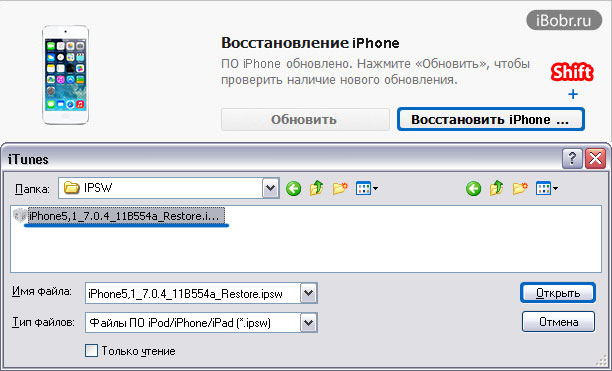
Da bismo to učinili, izvodimo sve iste korake kao u prvoj metodi, ali kada dođete do 4. točke, trebate pritisnuti tipku Restore iPhone u iTunes-u sa Shift tipkom na tipkovnici. Ako to učinite ispravno, pojavit će se prozor u kojem morate ručno odabrati firmver, kliknuti na OK i nastaviti s poništavanjem lozinke.
Kao rezultat oporavka, dobit ćete čist iPhone koji više neće tražiti da unesete zaboravljenu lozinku. Nakon oporavka, prođite kroz aktivaciju i možete koristiti telefon.
Funkcije resetovanja lozinke za iPhone i oporavak informacija
Nadam se da razumijete - kako resetirati lozinku na vašem iPhoneu ako je zaboravljena. Tokom resetovanja možete naići na greške iTunes programa. To je normalno, dešava se. Potražite šifru greške na internetu i pročitajte šta ljudi rade, o svom iskustvu možete pisati u komentarima. Ako se ne pojave greške, ali vaš iPhone ili iPad ne želi resetirati lozinku u Recovery Modu, tada možete pokušati iste korake, samo tako što ćete uroniti iPhone.
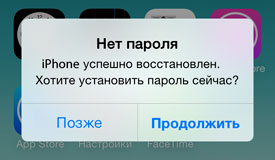 Prije resetiranja lozinke, posebno smo napravili nekoliko sigurnosnih kopija u iTunes-u. Napravili smo prvi backup u stanju zaključavanja telefona lozinkom. A sada, kada je lozinka već resetovana, završili smo, posebno odabrali rezervnu kopiju, šta je sa lozinkom i šta mislite? iPhone se oporavio bez pitanja, ali sam mislio da će ponovo početi zahtijevati lozinku, ali sve je uspjelo. Kada sam prvi put pokrenuo iPhone, jednostavno je ponudio postavljanje nove šifre. Aleluja, drugovi.
Prije resetiranja lozinke, posebno smo napravili nekoliko sigurnosnih kopija u iTunes-u. Napravili smo prvi backup u stanju zaključavanja telefona lozinkom. A sada, kada je lozinka već resetovana, završili smo, posebno odabrali rezervnu kopiju, šta je sa lozinkom i šta mislite? iPhone se oporavio bez pitanja, ali sam mislio da će ponovo početi zahtijevati lozinku, ali sve je uspjelo. Kada sam prvi put pokrenuo iPhone, jednostavno je ponudio postavljanje nove šifre. Aleluja, drugovi.